您想在 Android 裝置上離線收聽 YouTube Music 嗎?在本文中,我們將指導您如何使用免費或高級帳戶將音樂從 YouTube Music 下載到 Android。您甚至可以將 YouTube 歌曲永久保存到 Android 手機或平板電腦上。
在本指南中,將 YouTube Music 下載到您的 Android 手機非常簡單!
YouTube Music 是最著名的串流音樂平台之一,提供大量歌曲、專輯、單曲和現場表演等。您可以在 Android、iOS、桌上型電腦、智慧電視、ChromeOS、Apple 上串流 YouTube Music 曲目透過其應用程式或網路播放器可觀看手錶、WearOS 裝置和其他相容裝置。
但如果您經常在外面或沒有網路連接,您會發現最好下載 YouTube Music 以便離線收聽。幸運的是,YouTube Music 允許 Premium 用戶將歌曲下載到 Android 手機或 iPhone。在最新的文章中,我們向您展示如何將音樂從 YouTube Music 下載到 iPhone。今天就來跟大家介紹一些簡單的方法 將音樂從 YouTube Music 下載到 Android.
方式 1. 使用 Premium 在 Android 下載 YouTube Music
要將 YouTube Music 歌曲下載到 Android 手機,您需要訂閱 YouTube Music Premium(10.99 美元/月)或 YouTube Premium(13.99 美元/月)。如果您使用的是免費帳戶,可以參考方式2。
如何在 Android 上手動下載 YouTube 音樂?
步驟 1. 在 Android 手機或平板電腦上啟動 YouTube Music 應用程式。登入您的 YouTube Music Premium 或 YouTube Premium 帳戶。
步驟 2. 找到您想要下載以供離線收聽的歌曲或專輯。
步驟 3. 點選「下載」圖示開始下載。
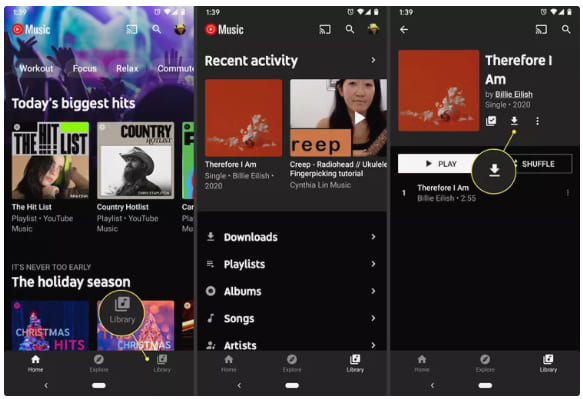
步驟4.完成後,您可以點擊「庫」>「下載」以離線模式欣賞歌曲!
如何在 Android 版 YouTube Music 啟用智慧下載?
步驟 1. 在 Android 裝置上開啟 YouTube Music 應用程式。
步驟 2. 點擊您的個人資料照片,然後點擊“下載”,選擇“下載”。
步驟3.點選「齒輪」圖標,開啟「智慧下載」。
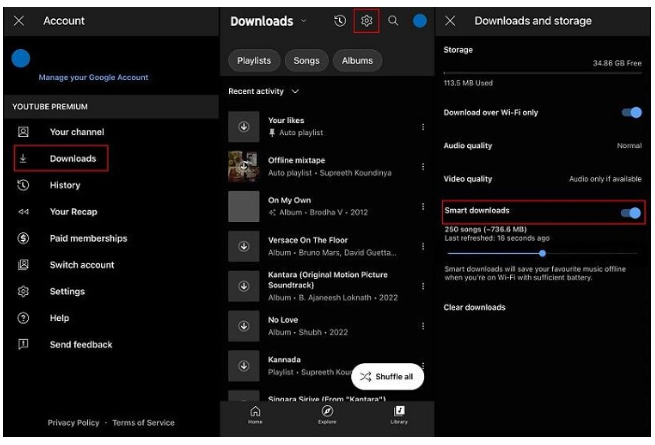
然後 YouTube Music 應用程式將在您的 Android 上播放時自動下載音樂曲目。
使用官方應用程式的限制:
首先,您只能在有效訂閱的情況下享受下載功能。
其次,當您的高級帳戶到期時,您將無法存取所有下載的曲目。
第三,您無法將任何下載的歌曲從 YouTube Music 應用程式轉移到其他應用程式/裝置。
接下來,我們將向您展示無需高級帳戶即可將 YouTube Music 下載到 Android 的最佳解決方案。您甚至可以在 Android 裝置上永久儲存您最喜愛的 YouTube 歌曲。
方式 2. 將 YouTube 音樂下載到 Android(無需付費)
要將音樂從 YouTube Music 下載到 Android(無需 Premium),您需要使用名為 4kFinder YouTube Music Converter 的第三方工具。
4kFinder YouTube 音樂轉換器 是一款適合 Windows 和 Mac 用戶的輕量級但功能豐富的 YouTube 音樂下載器。它可以幫助您將 YouTube Music 歌曲下載到本地計算機,並將其轉換為 MP3、M4A、AAC、FLAC、AAC 或 AIFF 音訊檔案。 Android 裝置支援這些流行的音訊格式。因此,您可以永久保留下載的 YouTube 歌曲,並將它們傳輸到您的 Android、iPhone、MP3 播放器或任何便攜式裝置以供離線收聽。
這款改良的 YouTube 音樂轉換器工具配有內建網路播放器。這意味著用戶無需安裝 YouTube Music 應用程式即可直接存取、瀏覽、串流和下載 YouTube Music 中的任何音樂內容。此外,它將為免費和高級用戶保留高音樂質量,類似於 YouTube 音樂應用程式上的原始 256kbps。更好的是,它允許您按日期/藝術家/專輯對輸出的 YouTube 歌曲進行排序,以便更好地管理。
主要特點:
- 將 YouTube Music 下載到電腦上,無需使用 Premium。
- 下載 YouTube Music 曲目、專輯、播放清單等。
- 免費從 YouTube Music 翻錄高品質歌曲,速度高達 256kbps。
- 將 YouTube Music 歌曲儲存為 MP3、M4A、FLAC、WAV、AAC、AIFF 檔案。
- 內置 YouTube Music 網絡播放器,無需 YouTube Music 應用。
- 保留 YouTube 歌曲的原始 ID3 標籤,例如封面、標題、藝人等。
- 操作簡單,支援批次模式,速度最高可達10倍。
- 在 Android 上離線播放 YouTube Music,無需安裝 YouTube Music 應用程式。
- 輕鬆將 YouTube Music 歌曲轉移到任何音樂裝置、應用程式、播放器、平台。
詳細步驟:如何將 YouTube 音樂下載到 Android?
第 1 步。運行 4kFinder YouTube 音樂轉換器
點擊上面的下載,將 4kFinder YouTube Music Converter 下載到您的電腦上。安裝後,啟動轉換器,然後登入您的免費或高級帳戶,然後它將讀取您的庫。

步驟 2. 設定輸出參數
導航至“設定”(右上角的“齒輪”圖示)。然後它會彈出設定視窗。您可以根據需要自訂輸出格式、輸出質量,修改輸出格式、輸出品質、音量、輸出資料夾、輸出檔案名稱等。在這裡為您的 Android 裝置選擇 MP3 格式。

提示:4kFinder 程式可讓您在轉換後將電腦設定為睡眠模式,節省時間。
第 3 步。添加 YouTube 音樂歌曲/播放列表/專輯
返回網頁播放器,開啟您要下載的歌曲、專輯或播放清單。然後點擊右側的紅色“+”圖示將它們新增到轉換清單中。另外,您也可以在搜尋欄中輸入歌曲名稱來尋找。

如果您新增專輯或播放列表,程式將載入所有歌曲。選擇並確認您想要的 YouTube 歌曲。

步驟 4。 開始將 YouTube 音樂下載到 PC
只需按下「轉換」按鈕即可開始從 YouTube Music 下載歌曲並將其轉換為 MP3 檔案。批次模式可讓您將更多音樂曲目新增至轉換清單。

步驟 5. 取得下載的 YouTube 音樂
4kFinder 的工作速度快 10 倍。轉換完成後,您可以點擊「歷史記錄」圖示來尋找輸出的 YouTube Music 歌曲。

您可以直接進入步驟 2 中設定的輸出資料夾。或按一下「藍色資料夾」圖示以找到輸出資料夾。

步驟 6. 將下載的 YouTube 歌曲傳輸到 Android
現在使用 Android USB 連接線,將 Android 手機或平板電腦連接到 Windows PC。在 Android 畫面上,選擇「使用 USB 用於」下的「檔案傳輸」。然後打開Android的「音樂」資料夾,將下載的YouTube歌曲從本機資料夾複製並貼上其中。
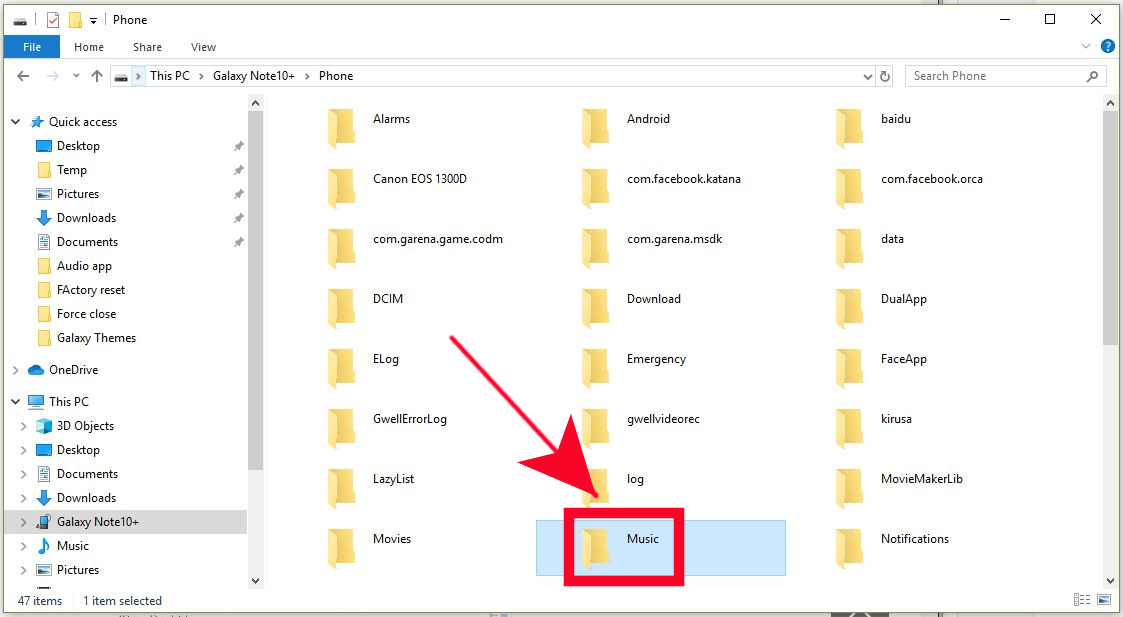
免費下載工具,無需付費即可從 YouTube Music 獲取您最喜歡的曲目!

 以 4P 全高清解析度將 Netflix 影片下載為 MP1080 或 MKV 格式。
以 4P 全高清解析度將 Netflix 影片下載為 MP1080 或 MKV 格式。

